<一>注册名<?xml:namespace prefix = o ns = "urn:schemas-microsoft-com:office:office" />
Localhost login:
//接受用户的注册
Password:
//提示输入口令

<二>[root@localhost root]#或[user@localhost user]$
//出现这些说明注册成功,方括号里分别是用户名、系统主机名、用户当前目录,“#”和“$”是shell提示符,一般用户,系统默认的提示符“$”。超级用户也就是root用户,系统默认的提示符是“#”,如果注册名或输入口令有不正确,系统将发出注册失败的信息”login incorrect”要求重新登陆。
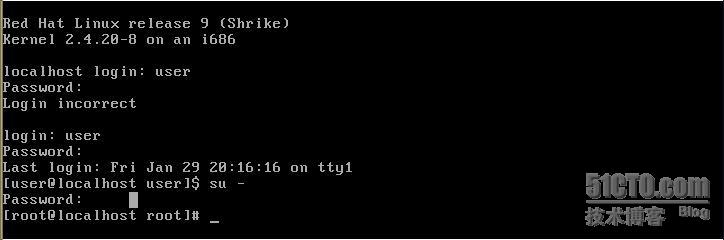
<三>退出系统用logout命令
[root@localhost root]#logout
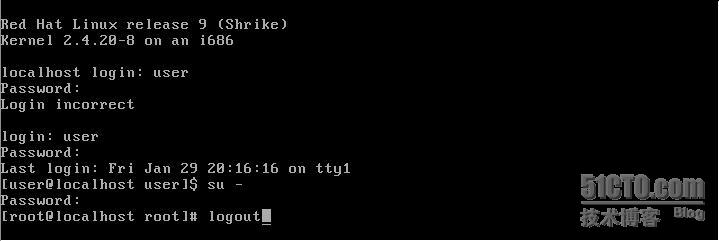
<四>特殊字符
Shell提供许多控制符和特殊字符,用来简化命令行的输入
1, Ctrl+H键默认为删除字符,功能与BackSpace相同
2, Ctrl+U键可以删除光标所在的行
3, Ctrl+J键相当于Enter键
4, 分号(;)可以将两个命令隔开,可以实现在一行中输入多个字符。命令的执行顺序与输入的顺序相同。
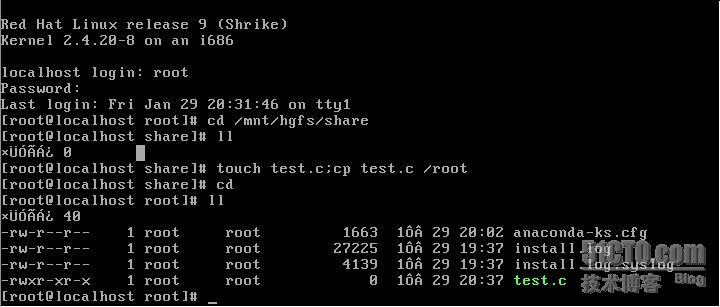
5,倒引号(``):使用两个倒引号引用命令,替换命令的执行结果
<五>简单命令
1.who、whoami、w
//当前已注册的用户到系统的所有用户名,所用终端名和注册到系统的时间,who命令将列出所有正在使用系统的用户;而whoami命令列出使用该命令的当前用户的相关信息,w显示谁登陆系统并且在做什么
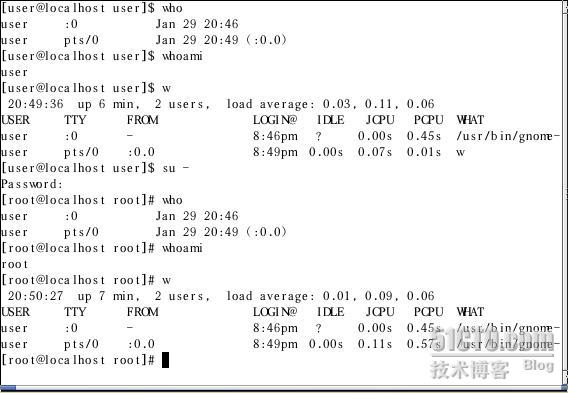
<六>dmesg命令
//显示内核引导是的状态信息,对于内核引导出现故障是查找问题十分重要
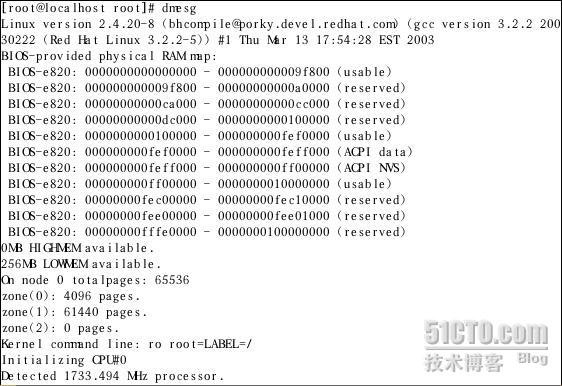
<七>date命令
//用于在屏幕上显示或设置系统日期和时间,当前系统的时间为:<?xml:namespace prefix = st1 ns = "urn:schemas-microsoft-com:office:smarttags" />2010年1月29日21:02:48
星期五
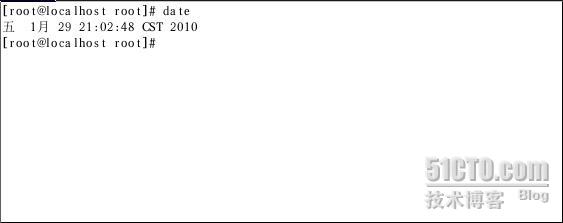
<八>Cal命令
//显示指定年月的月历
-m:以星期一为每周的第一天方式
-j:以凯撒历显示,即以一月一日起的天数显示
-y:显示今年年历
//如未指明年月,则显示当月的月历,如果在cal命令后只有一个参数,则该参数被解释为年份,而不是月份;当有两个参数时,则第一个参数表示月份,第二个参数表示年份。在两个参数之间应留有空格。
年份不能省略。
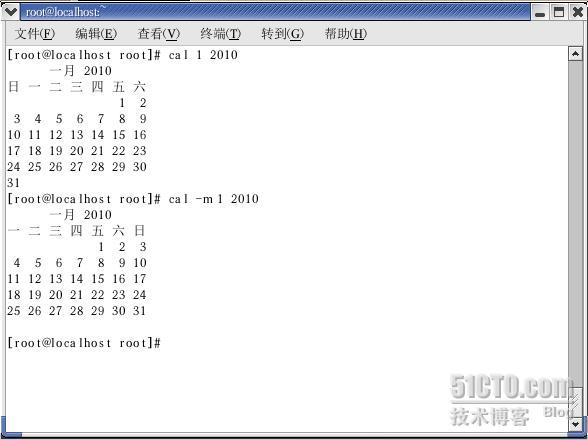
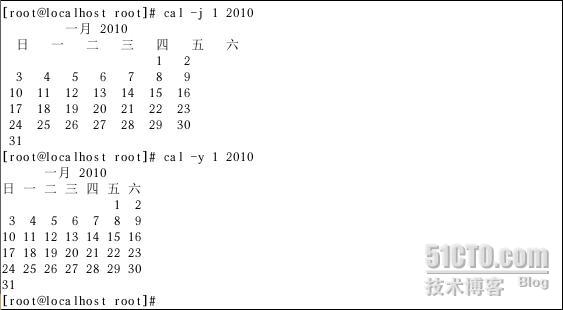
<九>clear命令
//清除屏幕上的信息
<十>pwd命令
//显示当前工作目录的绝对路径
<十一>cd命令
//改名工作目录
<1> cd..:移到目录树的上一层(..表示其父目录,.表示当前目录)
<2>cd~”:移动到用户的主目录,与单独使用cd相同
<3>cd目录名:切换到指定的目录
例如:
1.用户当前处于/root目录,想进入/bin目录,可以键入:
[user@localhost user]$cd /bin
2.将当前目录切换到用户的主目录:
[user@localhost bin]$cd ~
3.将当前目录切换到上一级目录(即切换到当前目录的父目录):
[user@localhost user]$cd ..
4.将当前目录切换到上两级目录:
[user@localhost home]$cd ../..
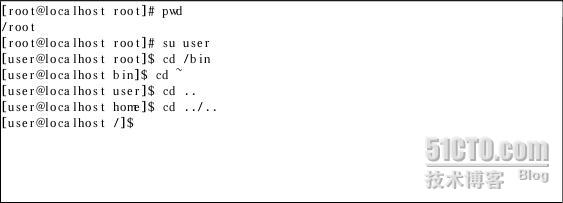
<十二>使用tar命令给文件归档/压缩
-c:创建一个新归档/压缩文件
-f:与-c连用,指定创建的归档/压缩文件名,与-x连用,解除指定归档/压缩文件,
-t:显示包括在归档/压缩文件中的文件列表
-v:显示命令的执行文件
-r:向归档/压缩文件追加文件和目录
-u:跟新归档/压缩文件
-z:归档时使用 个gzip来压缩/解压归档文件
-j:归档时使用bzip2来压缩/解压归档文件
# tar -cf file.tar install.log install.log.syslog
这条命令是将install.log install.log.syslog 的文件打成一个名为file.tar的包。-c是表示产生新的包,-f指定包的文件名。
这条命令是将install.log install.log.syslog 的文件打成一个名为file.tar的包。-c是表示产生新的包,-f指定包的文件名。
# tar -tf all.tar
这条命令是列出file.tar包中所有文件,-t是列出文件的意思
# tar -rf all.tar anaconda-ks.cfg
这条命令是将所有anaconda-ks.cfg的文件增加到file.tar的包里面去。-r是表示增加文件的意思。
这条命令是列出file.tar包中所有文件,-t是列出文件的意思
# tar -rf all.tar anaconda-ks.cfg
这条命令是将所有anaconda-ks.cfg的文件增加到file.tar的包里面去。-r是表示增加文件的意思。
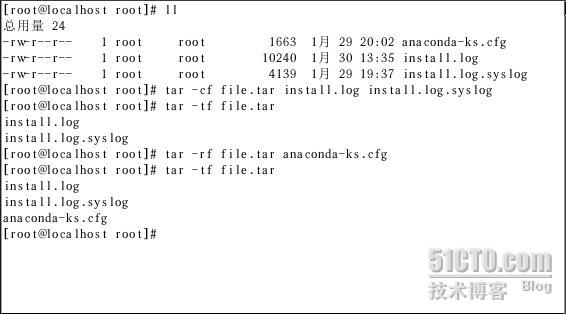
#touch helloworld.c
建立一个helloworld.c文件,
#tar –rf file.tar helloworld.c
添加文件到file.tar压缩包中
#tar –tf file.tar
列出file.tar压缩包的文件
#vi helloworld.c
编辑helloworld.c源文件
#include <stdio.h>
Int main()
{
Printf(“hello world!\n”);
Return 0;
}
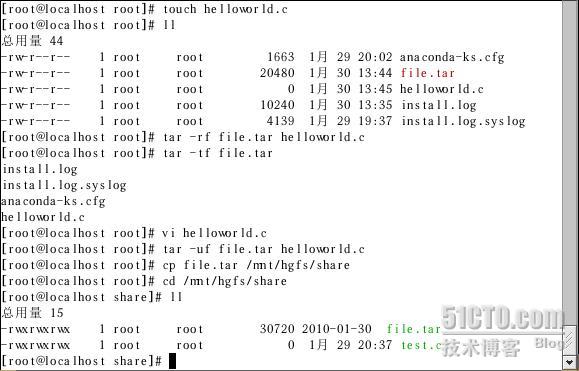
# tar -uf file.tar helloworld.c
这条命令是更新原来tar包file.tar中helloworld.c文件,-u是表示更新文件的意思。
# tar -xf file.tar
# tar -xf file.tar
这条命令是解出file.tar包中所有文件,-t是解开的意思
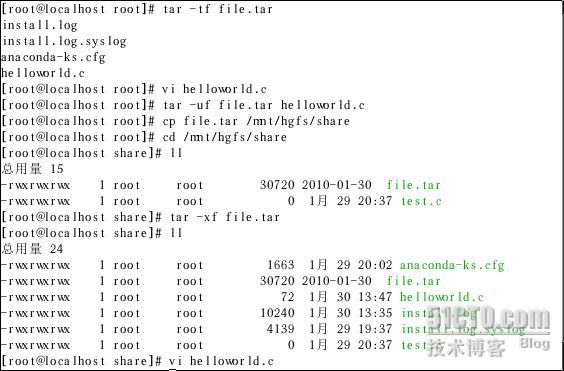
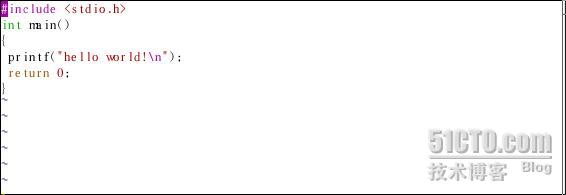
以上就是tar的最基本的用法。为了方便用户在打包解包的同时可以压缩或解压文件, tar提供了一种特殊的功能。这就是tar可以在打包或解包的同时调用其它的压缩程序,比如
调用gzip、bzip2等。
调用gzip、bzip2等。
1) tar调用gzip
gzip是GNU组织开发的一个压缩程序,.gz结尾的文件就是gzip压缩的结果。与gzip相对
的解压程序是gunzip。tar中使用-z这个参数来调用gzip。下面来举例说明一下:
# tar -czf file.tar.gz install.log install.log.syslog
gzip是GNU组织开发的一个压缩程序,.gz结尾的文件就是gzip压缩的结果。与gzip相对
的解压程序是gunzip。tar中使用-z这个参数来调用gzip。下面来举例说明一下:
# tar -czf file.tar.gz install.log install.log.syslog
这条命令是将install.log install.log.syslog的文件打成一个tar包,并且将其用gzip压缩,生成一个gzip压缩过的包,包名为file.tar.gz
# tar -xzf file.tar.gz
# tar -xzf file.tar.gz
这条命令是将上面产生的包解开。
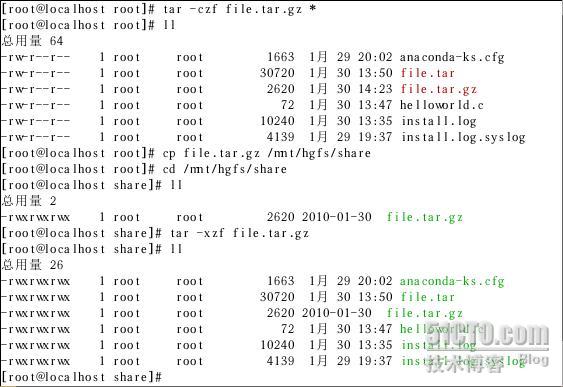
2) tar调用bzip2
bzip2是一个压缩能力更强的压缩程序,.bz2结尾的文件就是bzip2压缩的结果。与bzip
2相对的解压程序是bunzip2。tar中使用-j这个参数来调用gzip。下面来举例说明一下:
# tar –cjf file.tar.bz2 *
bzip2是一个压缩能力更强的压缩程序,.bz2结尾的文件就是bzip2压缩的结果。与bzip
2相对的解压程序是bunzip2。tar中使用-j这个参数来调用gzip。下面来举例说明一下:
# tar –cjf file.tar.bz2 *
这条命令是将所有/root目录下的所有文件打成一个tar包,并且将其用bzip2压缩,生成一个bzip2压缩过的包,包名为file.tar.bz2
# tar -xjf file.tar.bz2
这条命令是将上面产生的包解开。
# tar -xjf file.tar.bz2
这条命令是将上面产生的包解开。
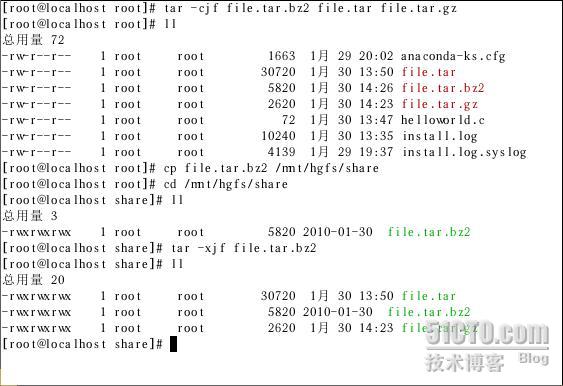
<十三>mkdir命令
//创建由“目录名“命名的目录
说明:mkdir命令一次可以建立一个或者几个子目录。mkdir命令还可以只使用一个命令行一次就建立起包括全部的父目录和子目录在内的一个完整的子目录继承结构。这个命令,再加上cp命令和mv命令,将会是用来组织资料信息的基本工具之一
-p:建立目录时,如果父目录不存在,则可以与子目录一起建立
#mkdir dir1 dir2
在当前目录下建立dir1、dir2目录
#mkdir –p dir3/bak
在dir3目录下建立bak目录,如果dir3目录不存在,就同时建立dir3目录
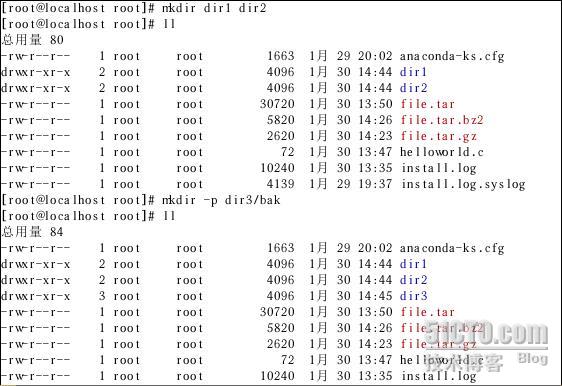
<十四>复制、删除、移动文件命令
1. cp命令
拷贝文件或目录
-a:尽可能将档案状态、权限等资料都照原状给予以复制
-r:若source中含有目录名,则将目录下之档案依次拷贝至目的地
-f:若目的地已经有同名的档案存在,则在复制之前先予以删除再行复制
如果源文件是普通文件,则该命令把它拷贝到指定的目标文件,如果是目录,就需要使用“-r“选项,将整个目录下的所有的文件和目录都复制到目标位置。
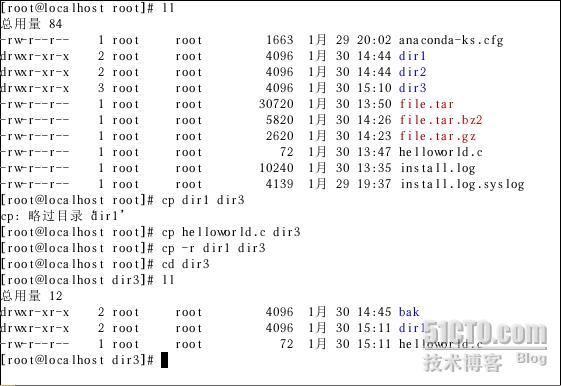
2.rm命令
删除文件或目录
-f:删除文件或目录时不提示用户
-i:删除文件或目录时提示用户
-r:递归删除目录,即包含目录下的文件和各级子目录
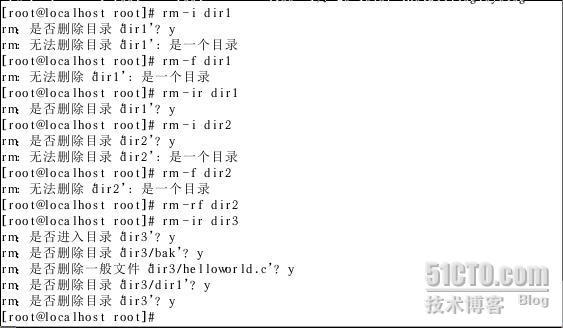
3.mv命令
移动文件或目录
-i:如果目标文件或目录存在时,提示是否覆盖目标文件或目录
-f:无论目标文件或目录是否存在,均不提示是否覆盖目标文件或目录
//将文件从一个目录移动到另一个目录中,或对文件、目录重命名。如果将文件移动到一个已经存在的目标文件时,目标文件的内容将会被覆盖。
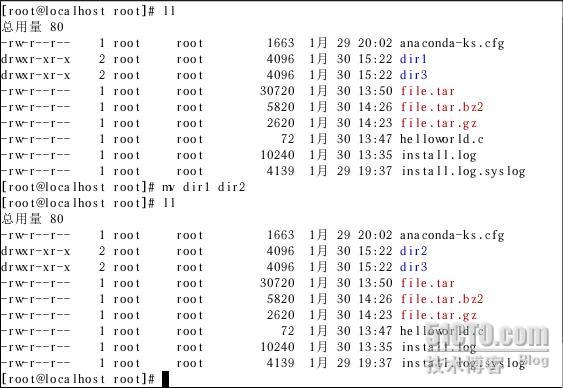
<十五>Linux可以为一个文件起多个名字,成为链接。被链接的文件可以存放在同一个目录下,但不能同名,如果被链接的文件与源文件有相同的名字,可存放在不同的目录下,链接有两种形式,即软链接(符号链接)和硬链接
建立链接用ln命令
-s:建立软链接,不加该项时建立的是硬链接
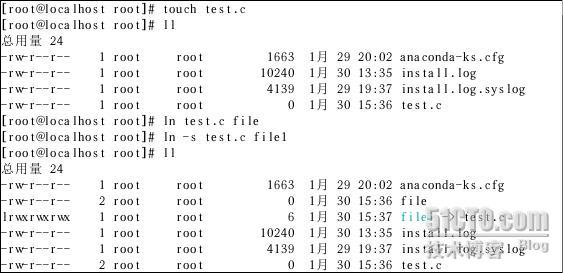
<十六>ls命令
列出指定目录的内容
-a:显示指定目录下所有子目录和文件,包括以“。“开头的隐藏文件
-m:把文件用逗号分开显示在一行上
-x:水平方式对齐,而不是默认的垂直方式对齐
-f:显示子目录是在文件后加“/“以区分文件,在可执行文件后加”*“表示所有文件是可执行文件
-l:以长格式显示文件的详细信息。输出的信息分成多列,它们依次是:文件类型(文件类型的字符有:“-“,普通文件;”d“目录,”b“块设备文件;”c“字符设备文件;”l”符号链接文件。Linux系统用颜色来区分文件类型。蓝色代表目录,绿色代表执行文件,红色代表压缩文件、浅蓝色代表链接文件、灰色代表其他文件)与权限(”r“读”w”写”x”执行)、链接数、文件所有者、文件组、文件大小、建立或最近修改的时间、文件名
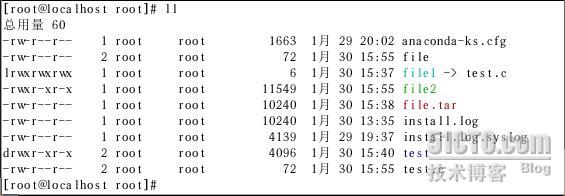
更深入的学习请点击:http://www.top-e.org/
转载于:https://blog.51cto.com/chenboqiang/272371





















 574
574











 被折叠的 条评论
为什么被折叠?
被折叠的 条评论
为什么被折叠?








